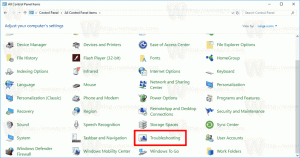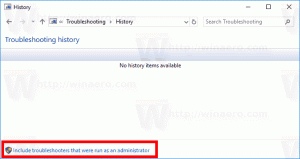Aktivera kryssrutor i File Explorer i Windows 10
Du kan aktivera kryssrutor för att göra det enklare att välja flera filer och mappar. Detta är särskilt användbart när din enhet inte har något fysiskt tangentbord och kommer med en pekskärm. Här är hur.
Annons
Möjligheten att välja filer och mappar med kryssrutor introducerades ursprungligen i Windows Vista. När funktionen är aktiverad är kryssrutor inte synliga som standard på enheter utan pekskärm. För att se kryssrutan på en klassisk stationär PC måste du föra pekaren över en fil eller mapp. På enheter med pekskärm, som surfplattor eller transformatorer, är kryssrutor synliga direkt. Se dessa skärmdumpar:


Förutom befintliga menyflikskommandon och snabbtangenter som Ctrl+A eller snabbmenyer för att välja filer, kan kryssrutor förbättra användbarheten av standardfilhanteraren i Windows 10. Låt oss se hur du aktiverar dem.
För att aktivera kryssrutor i File Explorer i Windows 10, gör följande.
Öppen Utforskaren. Du behöver inte öppna någon specifik plats, bara kör appen.
Gå till fliken Visa i Utforskarens Ribbon-användargränssnitt.

Där, kryssa i Objekt kryssrutor kryssruta. Håll nu pekaren över en fil eller en mapp. En liten kryssruta kommer att dyka upp i det övre vänstra hörnet av ikonen.

Voila, du har just aktiverat kryssrutor i File Explorer.
Detsamma kan göras i Filutforskarens alternativ.
Klicka på Arkiv -> Ändra mapp och sökalternativ i Utforskarens Ribbon-användargränssnitt.

Om du har inaktiverade bandet använda ett verktyg som Winaero Ribbon Disabler, tryck på F10 -> klicka på Verktyg-menyn - Mappalternativ.
I dialogfönstret "Filutforskaralternativ", växla till fliken Visa och markera (aktivera) alternativet Använd kryssrutor för att välja objekt. Detta kommer att aktivera kryssrutor för objekt i Filutforskaren.

Om du behöver ändra det här alternativet med en registerjustering är detta också möjligt.
Öppna Registry Editor app och gå till nyckeln
HKEY_CURRENT_USER\SOFTWARE\Microsoft\Windows\CurrentVersion\Explorer\Advanced
Det finns ett 32-bitars DWORD-värde AutoCheckSelect. Ställ in den på 1 till aktivera kryssrutor. Annars ställer du in den på 0 (detta är standardinställning).
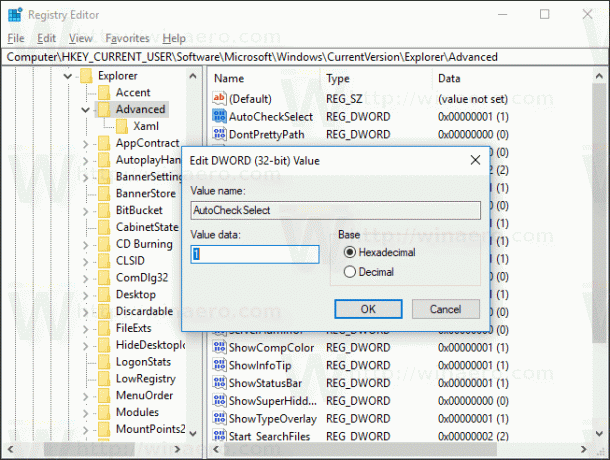
Obs: Om du inte har det värdet är det bara att skapa det. Även om du kör en 64-bitars version av Windows 10måste du använda en 32-bitars DWORD-värdetyp.
När du ändrar AutoCheckSelect värde behöver du bara uppdatera din mapp i Filutforskaren genom att trycka på F5 för att ändringarna ska träda i kraft.
Se även: Lägg till objektkryssrutor Kontextmeny i Windows 10